В этой статье рассмотрим, как объединять ячейки в таблице Excel, а так же как объединить текст и другие типы данных в ячейках без потери данных.
Яндекс.Картинки
В Excel существует возможность объединения области из нескольких ячеек или столбцов в одну, а так же объединять данные в ячейках через формулы и Мгновенное заполнение , о котором вы можете узнать в отдельной статье.
Как объединить ячейки
Объединить несколько ячеек (строк/столбцов) в Excel очень просто. Способ применяется для объединения пустых ячеек или ячеек, среди которых только одна содержит данные, например шапка таблицы.
Для объединения выделите область ячеек, которые нужно объединить и нажмите на вкладке Главная (Выравнивание) подходящий вариант:
Объединение ячеек
Варианты объединения ячеек Главная (Выравнивание)
Результат объединения выделенных ячеек:
Объединение ячеек
Использование объединения ячеек таким способом не самый лучший вариант, для дальнейшей работы с данными, например сортировка и фильтрация, создание сводных таблиц. Старайтесь использовать его в исключительных случаях, а лучше никогда.
Трюк Excel 1. Объединение ячеек
Подобный эффект, но без последствий, даёт форматирование ячеек ( Ctrl+1 ), вкладка Выравнивание ► по горизонтали ► по центру выделения :
Окно Формат ячеек
Если необходимо объединить несколько ячеек содержащих данные, то стандартными средствами сделать это не получится, о чем Excel вас любезно предупредит:
Объединение ячеек ограничение
Но вы настойчивы, и вот результат, мы потеряли часть данных:
Объединение ячеек
Нет не решаемых задач. На помощь придет макрос, который поможет объединить данные из разных ячеек (строк/столбцов) в одну общую без потери данных:
Sub MergeToOneCell() ‘ Объединение текста из разных ячеек в одну объединённую
Const sDelim As String = » » ‘Разделитель, замените на нужный символ добавив его в » «
Dim rCell As Range
Dim sMergeStr As String
If TypeName(Selection) <> «Range» Then Exit Sub
With Selection
For Each rCell In .Cells
sMergeStr = sMergeStr rCell.Text
Next rCell
Application.DisplayAlerts = False
.Merge Across:=False
Application.DisplayAlerts = True
.Item(1).Value = Mid(sMergeStr, 1 + Len(sDelim))
Результат работы макроса, объединенный текст в одной ячейке:
Результат объединения при помощи макроса
Как объединить ячейки при помощи формул
1. Самый простой способ объединить данные в ячейках – использование знака конкатенации
Для добавления , приведет к склейке данных без разделителя. Добавить разделитель можно используя в формуле необходимый разделитель заключённый в кавычки.
Как объединить ячейки в Excel
- пробел » «;
- запятая и пробел «, » ;
- точка с запятой «;» и т.д.
Объединение ячеек при помощи [текст2];…) , где текст1 , ссылка на первую ячейку с данными или текстовую константу, соответственно [текст2] ссылка на следующую ячейку или текстовую константу и т.д. Объединять можно текстовое значение, число (дату) или ссылки на ячейки.
Формула СЦЕПИТЬ может содержать до 255 элементов и до 8 192 символов.
Объединение ячеек при помощи функции СЦЕПИТЬ
Функция склеивает текст без разделителей, устраняется проблема, добавлением между аргументами разделителя в кавычках.
При объединении текста проблем не возникнет, но в случае объединения чисел или дат результат может отличаться от ожиданий.
Например, требуется объединить текст и число в ячейке с формулой, округленное до целого числа или добавить дату.
Число присоединится так, как хранится в памяти программы, дата является числом, потому покажет себя без формата.
Чтобы задать нужный формат числу или дате после объединения, необходимо добавить функцию ТЕКСТ :
Объединение ячеек с числами и датами
Недостаток объединения данных при помощи оператора [текст2]; …) , где текст – элемент, который нужно присоединить: строка или массив строк, например диапазон ячеек.
Формула СЦЕП может содержать до 253 аргументов.
Если объединенная строка содержит свыше 32767 символов (ограничение на ввод данных для ячейки), возникнет ошибка ЗНАЧ!.
Объединение диапазона ячеек при помощи функции СЦЕП
Работает без проблем, но если требуется соединить диапазон с разделителем, СЦЕП не поможет.
4. Лучший вариант для объединения – функция ОБЪЕДИНИТЬ , объединяет текст из нескольких диапазонов и/или строк, вставляя между текстовыми значениями указанный пользователем разделитель.
Синтаксис функции:
ОБЪЕДИНИТЬ(разделитель; игнорировать_пустые; текст1; [текст2]; . ) , где
- Разделитель – символ, который будет вставлен между фрагментами, указывается в кавычках;
- игнорировать_пустые – если 0, то пустые ячейки включаются, если 1 – игнорируются ;
- Текст. — диапазон ячеек, содержимое которых нужно склеить.
Формула ОБЪЕДЕНИТЬ может содержать до 252 аргументов.
Если объединенная строка содержит свыше 32767 символов (ограничение на ввод данных для ячейки), возникнет ошибка ЗНАЧ!.
Источник: dzen.ru
Объединение ячеек в Microsoft Excel
В этом уроке я покажу, как объединить ячейки в Экселе. Первые два способа подойдут в случае, если нужно склеить пустые или почти пустые ячейки (частично заполненные). Другие же соединят не только сами ячейки, но и их содержимое.
Самый простой способ
1 . Выделяем то, что нужно объединить.

2 . Нажимаем на кнопку во вкладке «Главная» в верхней панели.

По умолчанию эта кнопка соединяет всё выделенное и помещает содержимое в центре. Но есть и другие варианты – для их просмотра нажмите на маленькую стрелку справа от кнопки.

Еще один простой способ
1 . Выделяем нужные ячейки и щелкаем по одной из них правой кнопкой мышки. Появляется контекстное меню, в котором выбираем пункт «Формат ячеек».

2 . В окошке переходим на вкладку «Выравнивание» и ставим галочку напротив пункта «Объединение ячеек», после чего нажимаем OK.

Объединение ячеек с данными
Если вы собираетесь соединить несколько ячеек, в которых уже есть информация, то в результате будут сохранены не все данные. Часть информации удалится.

Чтобы этого не произошло, склеивать их нужно по-другому. Есть несколько способов: через сцепление данных, при помощи программы Блокнот и через макрос.
Первый способ (сцепление) я бы рекомендовал начинающим пользователям, второй (Блокнот) – любителям необычных решений, а третий (макрос) – тем, кто знает, что такое Visual Basic.
Способ первый (через сцепление)
Шаг 1: склеиваем данные
Сначала нужно склеить данные, то есть соединить их друг с другом. Делается это в новой ячейке через функцию «Сцепить» или через знак . Находится этот символ там же, где цифра 7 на клавиатуре. Набирать его нужно на английской раскладке при зажатой клавише Shift.
Принцип почти такой же, как и при склеивании через функцию СЦЕПИТЬ:
1 . Щелкаем в пустой ячейке и печатаем в ней знак =
2 . Нажимаем на первую ячейку с данными, печатаем символ и нажимаем на третью и так далее.

Как и в предыдущем случае, любой дополнительный символ (разделитель) должен быть указан в кавычках.

Шаг 2: убираем дубли
Не важно, каким способом, но данные мы склеили.

Если нужно получить такой же результат и для остальных ячеек, эту «формулу» можно растянуть:
- Щелкаем по ячейке с результатом
- Наводим на маленький черный квадратик внизу справа
- Когда курсор примет вид тонкого черного плюса, нажимаем левую кнопку мышки и, не отпуская ее, растягиваем по другим ячейкам

У меня получилось вот что:

Подробнее о «растягивании» можно узнать из вот этого урока.
Всё это, кончено, хорошо и замечательно, но есть одна проблемка. Так как данные мы склеили через формулу, то результат этих действий будет виден только если сохранится оригинал. Другими словами, и новые и старые ячейки должны остаться на месте.
Иногда это подходит, но что делать, если нужны только склеенные данные? Выход есть!
1 . Выделяем новые (склеенные) ячейки.
2 . Щелкаем по любой из них правой кнопкой мышки и из меню выбираем «Копировать».

3 . Выделяем какие-нибудь другие пустые ячейки.
4 . Нажимаем по любой из них правой кнопкой мышки и выбираем «Специальная вставка».

5 . В окошке выбираем пункт «Значения» (вверху) и нажимаем ОК.

В итоге получаем те же самые склеенные данные, но уже не в виде формулы (которая без оригинала не работает), а как обычный текст.

Собственно, теперь все предыдущие данные можно удалить, а эти (новые) скопировать и вставить на их место.
Способ второй (через Блокнот)
Честно говоря, мне этот способ даже больше нравится – он быстрее.
1 . Выделяем в Экселе ячейки с нужными данными (можно выделить целые столбы/строки).
2 . Копируем их (правая кнопка мыши – Копировать).

3 . Открываем программу Блокнот: Пуск – Все программы – Стандартные — Блокнот. Или открываем Пуск и печатаем слово блокнот в поле для поиска (внизу).

4 . Вставляем в окно программы скопированные данные (правой кнопкой мышки по пустому месту – Вставить).

5 . Копируем символ табуляции.
Для этого в пустой строчке Блокнота (перейти на нее можно, нажав на Enter) нажимаем один раз клавишу Tab на клавиатуре.
Указатель сразу перемещается чуть правее. Зажимаем левую кнопку мышки и выделяем этот отрезок, который визуально похож на десяток пробелов. Затем копируем (правой кнопкой по выделенному – Копировать).

6 . Вверху программы Блокнот нажимаем на пункт «Правка» и выбираем «Заменить…».

7 . В первое поле («Что:») вставляем скопированный символ табуляции, а во второе поле («Чем:») вставляем необходимый нам разделитель, например, жмем клавишу пробел.
8 . Нажимаем на кнопку «Заменить все» и закрываем это маленькое окошко.

После этого данные в Блокноте немного изменятся – текст как будто бы чуть-чуть сожмется.
9 . Выделяем все это в Блокноте и копируем.

10 . Переходим в программу Excel и вставляем скопированные данные (удалив предыдущие).

Способ третий (макрос)
Еще один вариант объединения ячеек в Экселе без потери данных. Он чуть более сложный — для тех, кто знает, что такое Visual Basic.
Как объединить ячейки в Excel: три способа

Программа Microsoft Excel используется для работы с таблицами во многих офисах. Приложение имеет широкую функциональность, но далеко не самый приветливый интерфейс. Новым пользователям приложения сложно понять, как выполнить в нем даже базовые действия, например, такие как объединение ячеек. Зачастую при работе с таблицами пользователям приходится сталкиваться с необходимостью объединить две или больше ячеек по горизонтали или вертикали. Рассмотрим, как сделать это в Microsoft Excel максимально удобно.
Обратите внимание: В зависимости от версии программы Microsoft Excel, приведенные ниже инструкции могут немного отличаться.
Оглавление: 1. Как просто объединить ячейки в Microsoft Excel 2. Как объединить ячейки в Microsoft Excel через контекстное меню 3. Как объединить ячейки в Microsoft Word без потери данных
Как просто объединить ячейки в Microsoft Excel
Первым делом рассмотрим базовые инструменты программы, предназначенные для объединения ячеек. В программе предусмотрен отдельный инструмент для преобразования нескольких ячеек в одну, при этом, он может похвастаться широкой функциональность.
Чтобы просто объединить несколько ячеек в одну по горизонтали или вертикали, нужно выделить ячейки, после чего нажать в верхнем меню в разделе «Главная» на пункт «Объединить и поместить в центр». В данном случае все выделенные ячейки будут объединены в одну, он обратите внимание, что информация в ней сохранится только из верхней левой ячейки выделенного массива. При этом данная информация после объединения будет размещена в центре образованной строки.
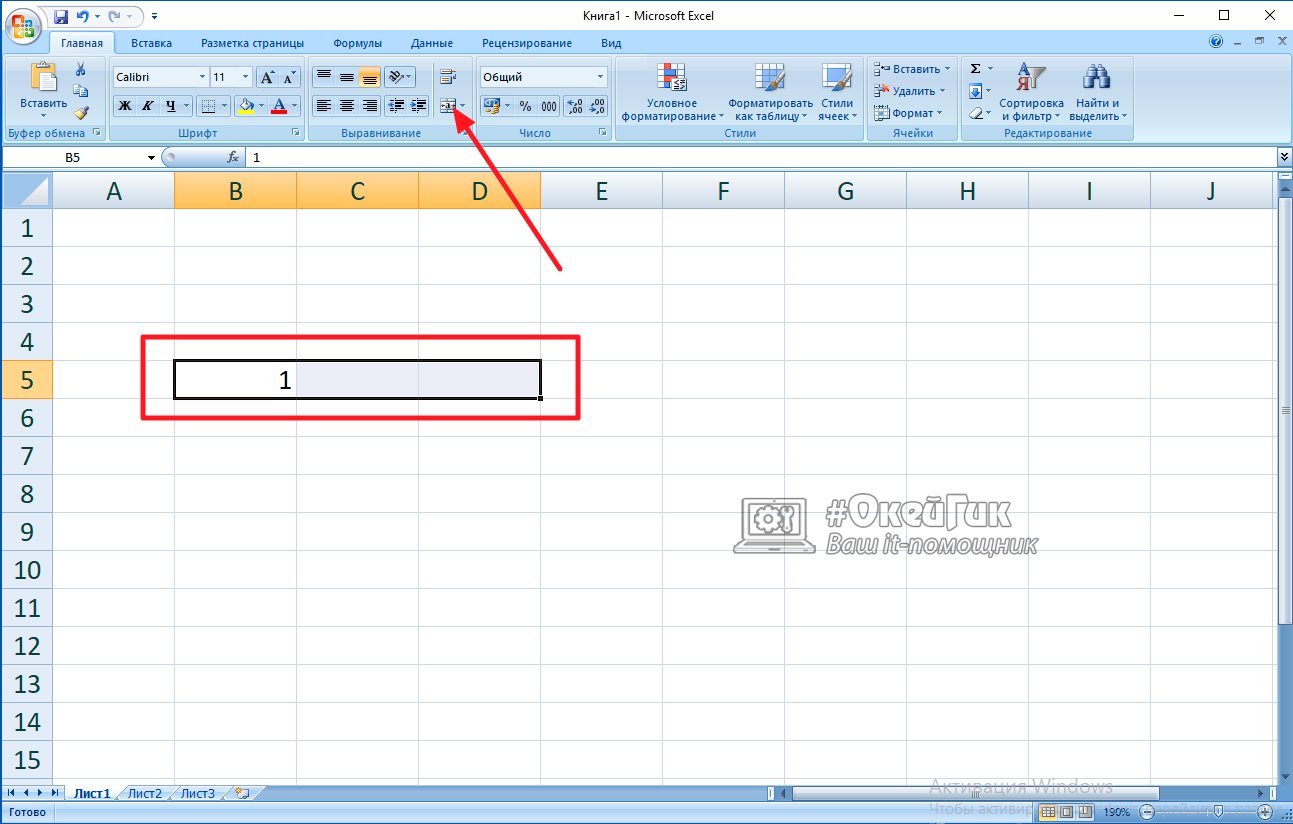
Чтобы объединить ячейки, но при этом информация из ячеек не переместилась в центр, необходимо нажать на стрелку вниз инструмента объединения ячеек, и выбрать среди представленных инструментов вариант «Объединить ячейки». После этого запись по умолчания (верхняя левая из массива, либо единственная, которая имеется) будет находиться объединенной ячейке, согласно имевшемуся форматированию ячейки.
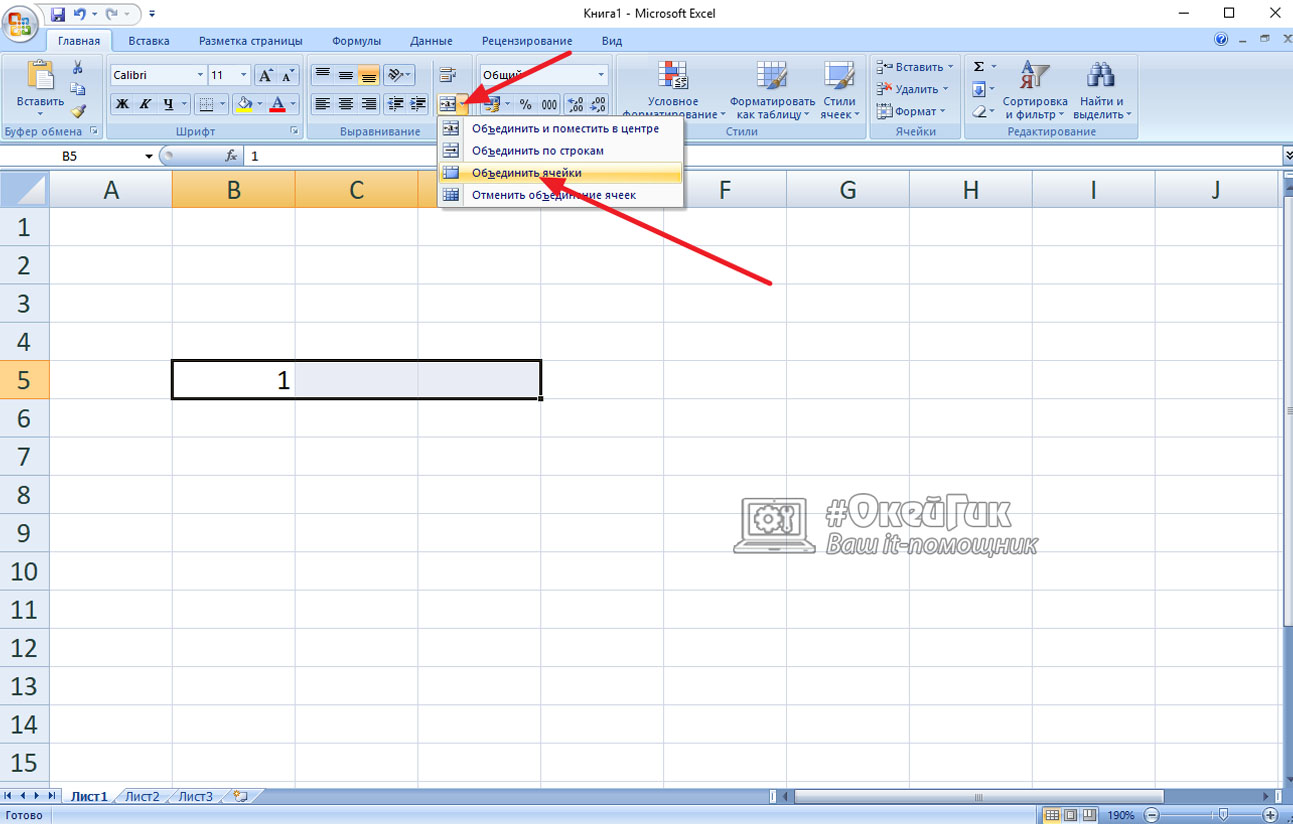
Еще одна возможность, которую предоставляют стандартные инструменты – это объединение массива выделенных ячеек в Microsoft Excel по строкам. Чтобы объединить выделенные ячейки построчно, необходимо нажать на кнопку «Объединить по строкам» в списке дополнительных возможностей инструмента объединения ячеек на панели прибора.
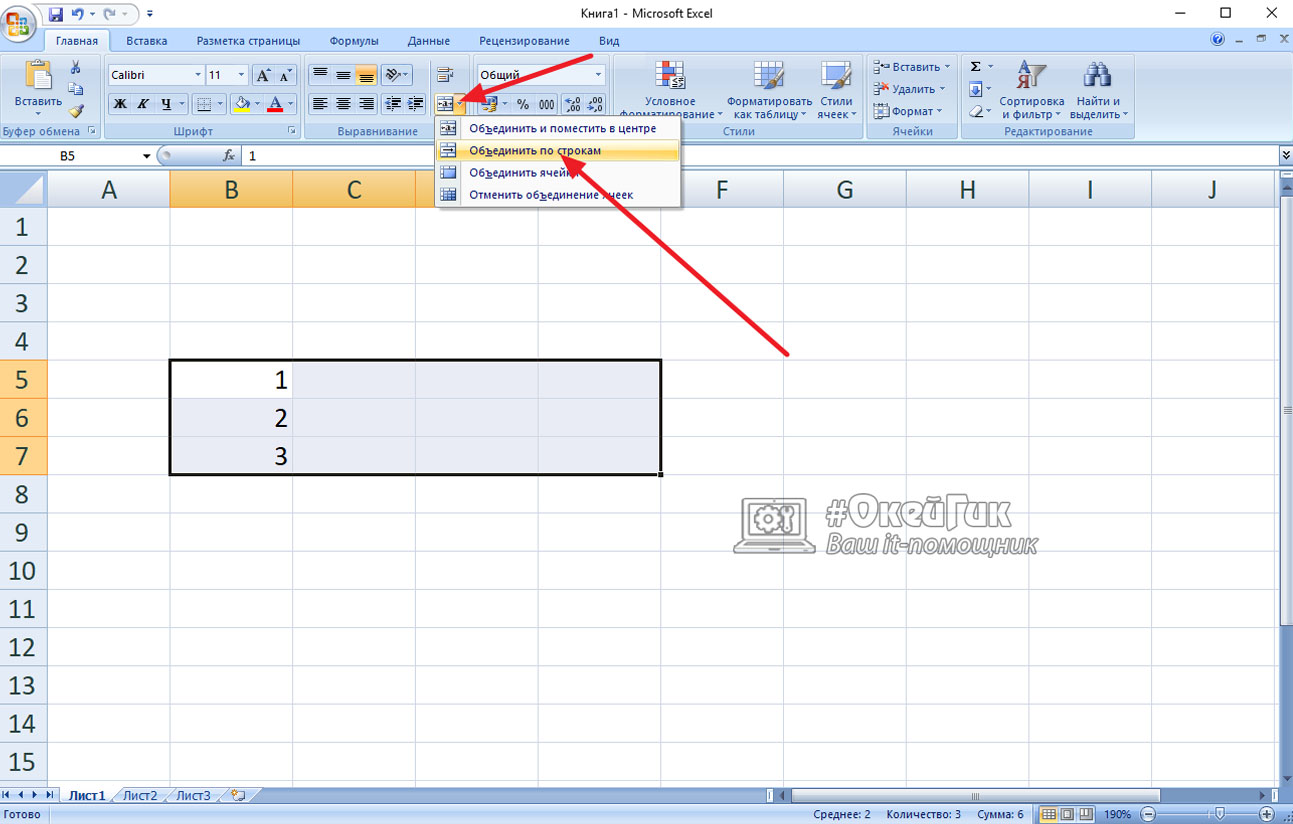
Как объединить ячейки в Microsoft Excel через контекстное меню
Также в Word есть отдельное контекстное меню, которое содержит в себе параметры объединения ячеек. Если стоит специфичная задача по объединению ячеек, которая не может быть решена указанными выше инструментами, рекомендуется пользоваться данным меню.
Перед тем как вызывать контекстное меню для объединения ячеек, необходимо выделить массив данных, над которым будет вестись работа. Далее нажмите правой кнопкой мыши на любое место в выделенном массиве, и выберите пункт «Формат ячеек».
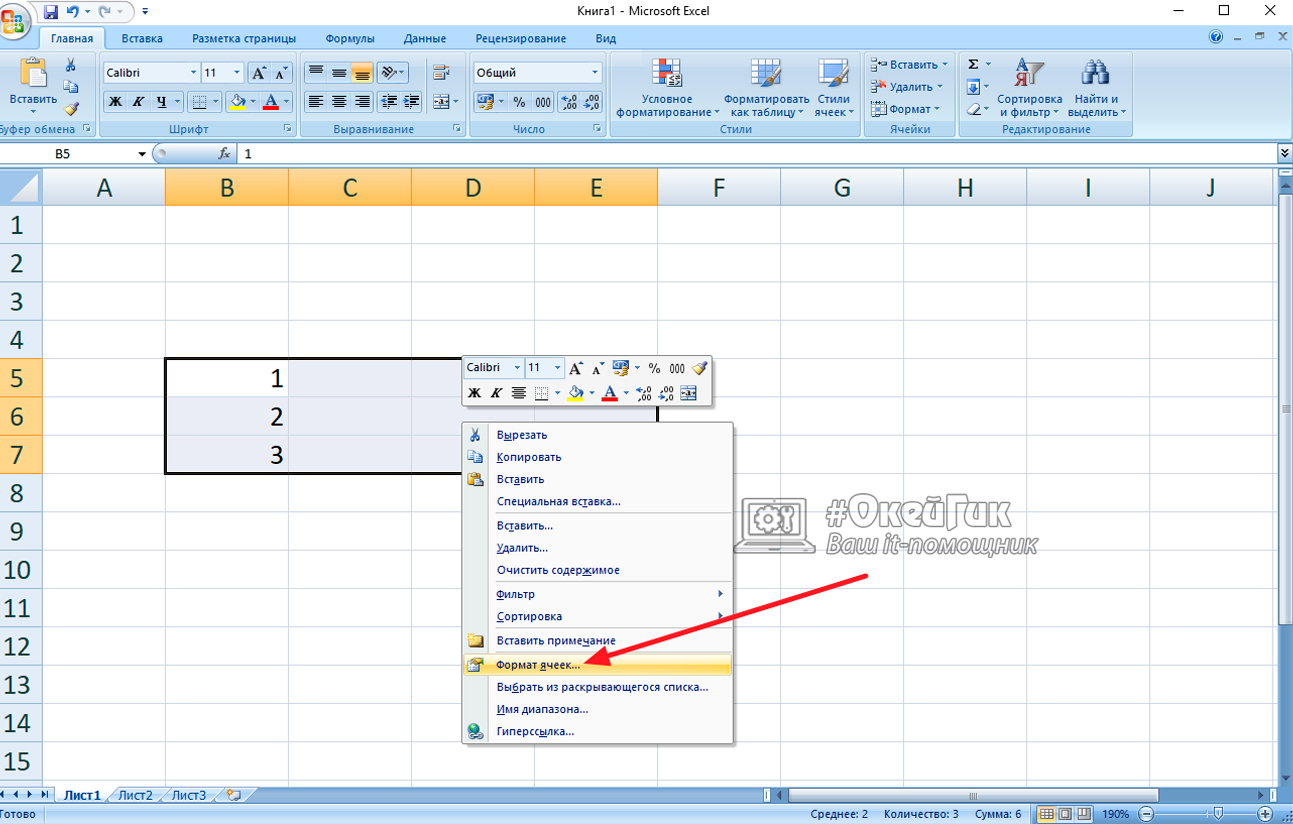
Откроется меню, в котором необходимо сверху переключиться на пункт «Выравнивание». Здесь для объединения ячеек поставьте галочку в опции «Объединения ячеек», после чего можно внести другие настройки форматирования текста – установить параметры выравнивания по вертикали и горизонтали, включить функцию переноса по словам и так далее. Когда все необходимые настройки будут внесены, нажмите «ОК», чтобы выполнить заданные действия.
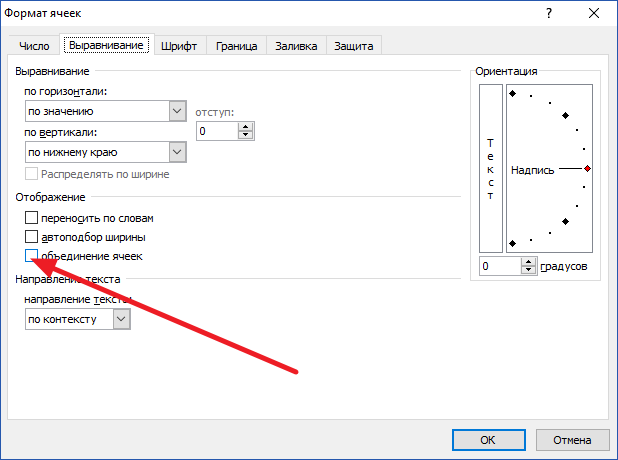
Как объединить ячейки в Microsoft Word без потери данных
Как уже было отмечено выше, при объединении нескольких ячеек, в которых находятся данные, сохраняется информация только из верхней левой ячейки. Рассмотрим, как объединить ячейки без потери данных:
- Чтобы объединить ячейки без потери данных, можно использовать стандартную команду «СЦЕПИТЬ». Перед тем как ее применить, добавьте ячейку между ячейками, которые планируется объединить. Для этого нажмите на ячейку правой кнопкой мыши, выберите пункт «Вставить»;
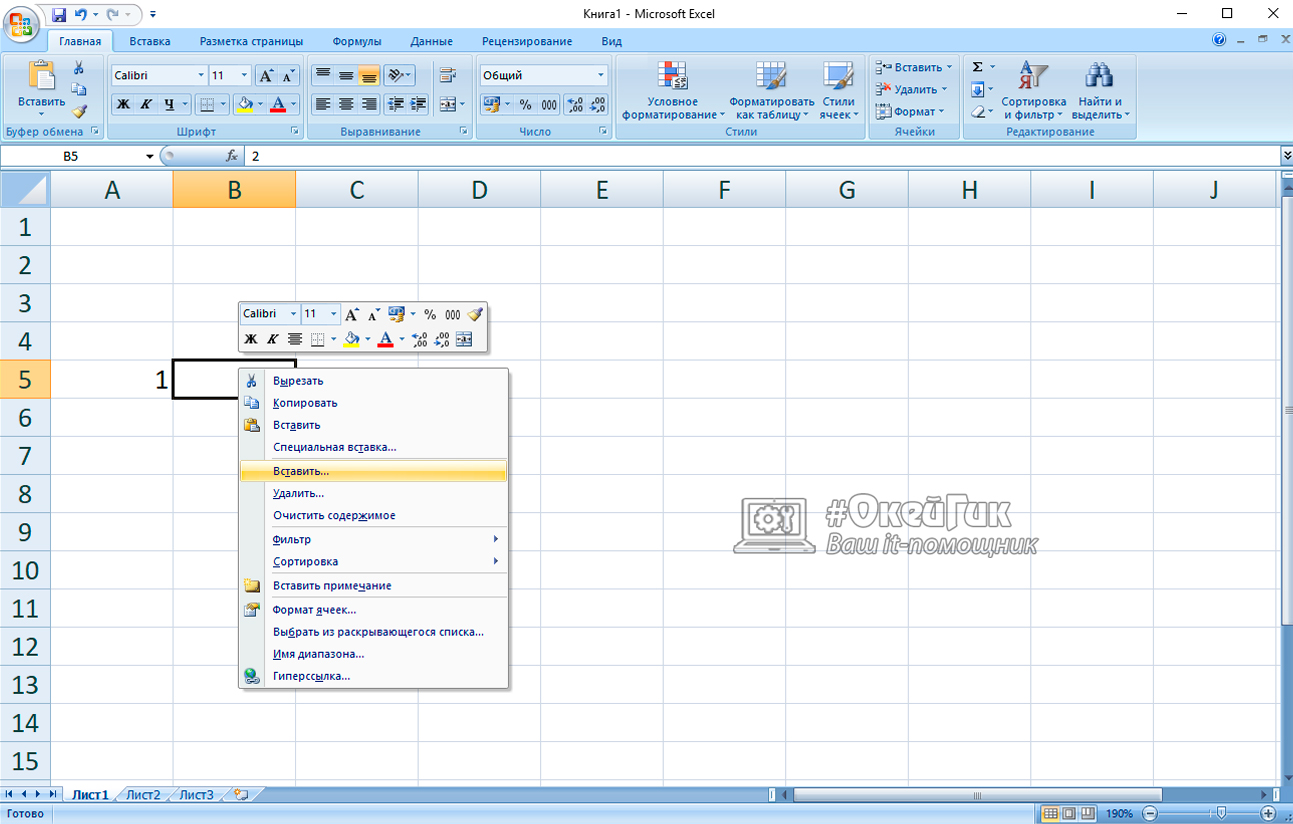
- Откроется меню, в котором нужно выбрать, что именно вставить. В рассматриваемом примере, чтобы между ячейками появилась пустая строка, необходимо вставить столбец. Выберите соответствующий пункт и нажмите «ОК»;
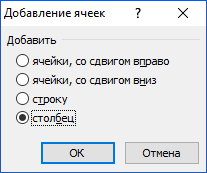
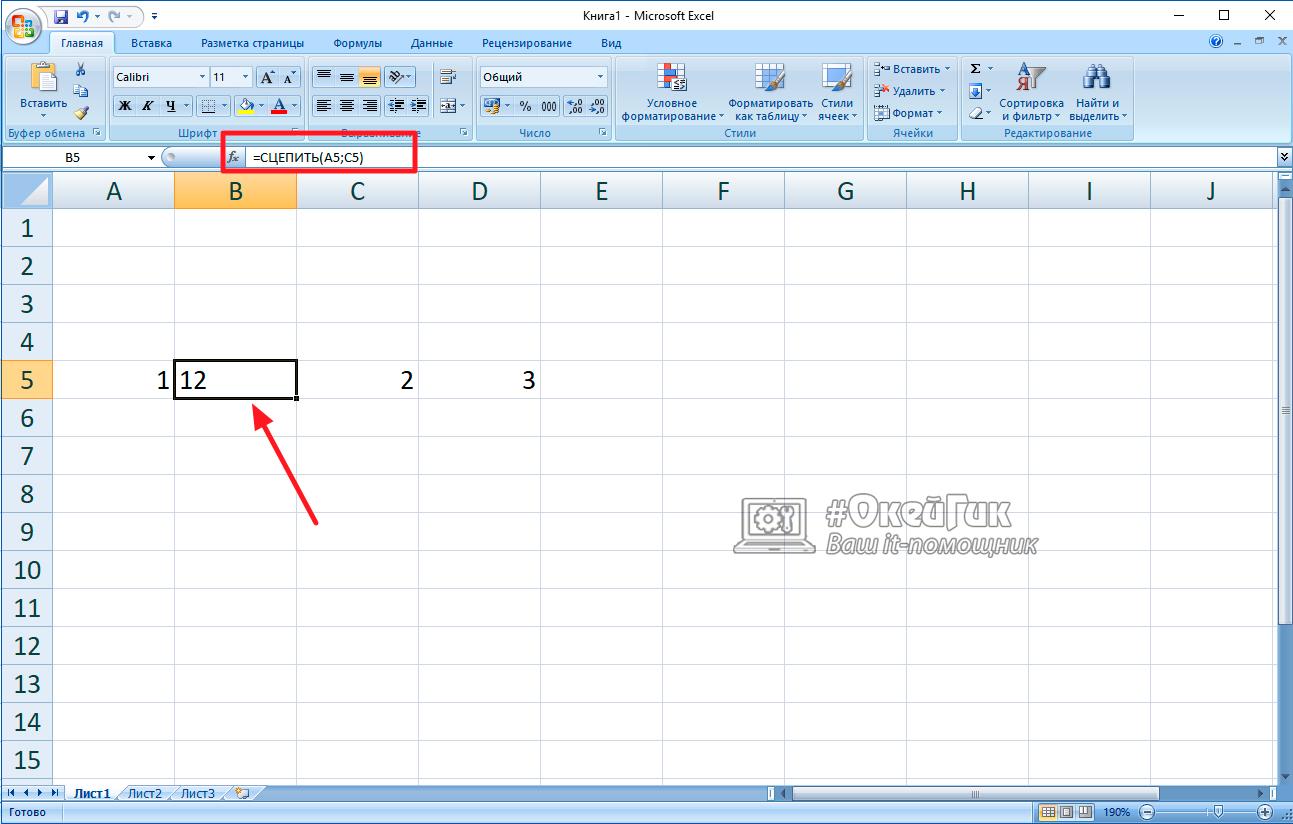
Дальше между двумя ячейками появится ячейка. Теперь в ней нужно объединить информацию из двух ячеек – слева и справа. Пишите в строке для ввода формул команду: =СЦЕПИТЬ(X;Z). В данном случае X и Z – это координаты точек, в которых содержится информация для объединения. После ввода команды нажмите Enter, чтобы ее применить;
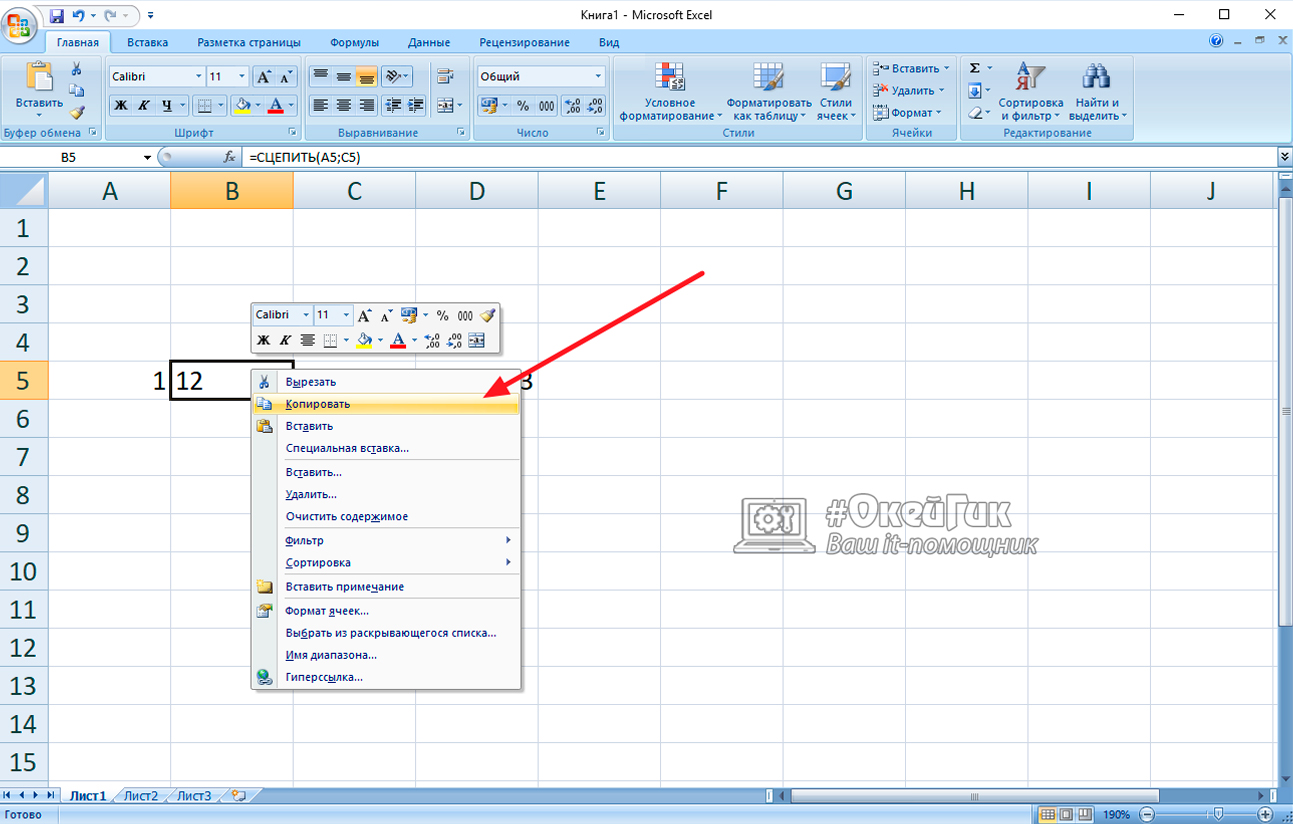
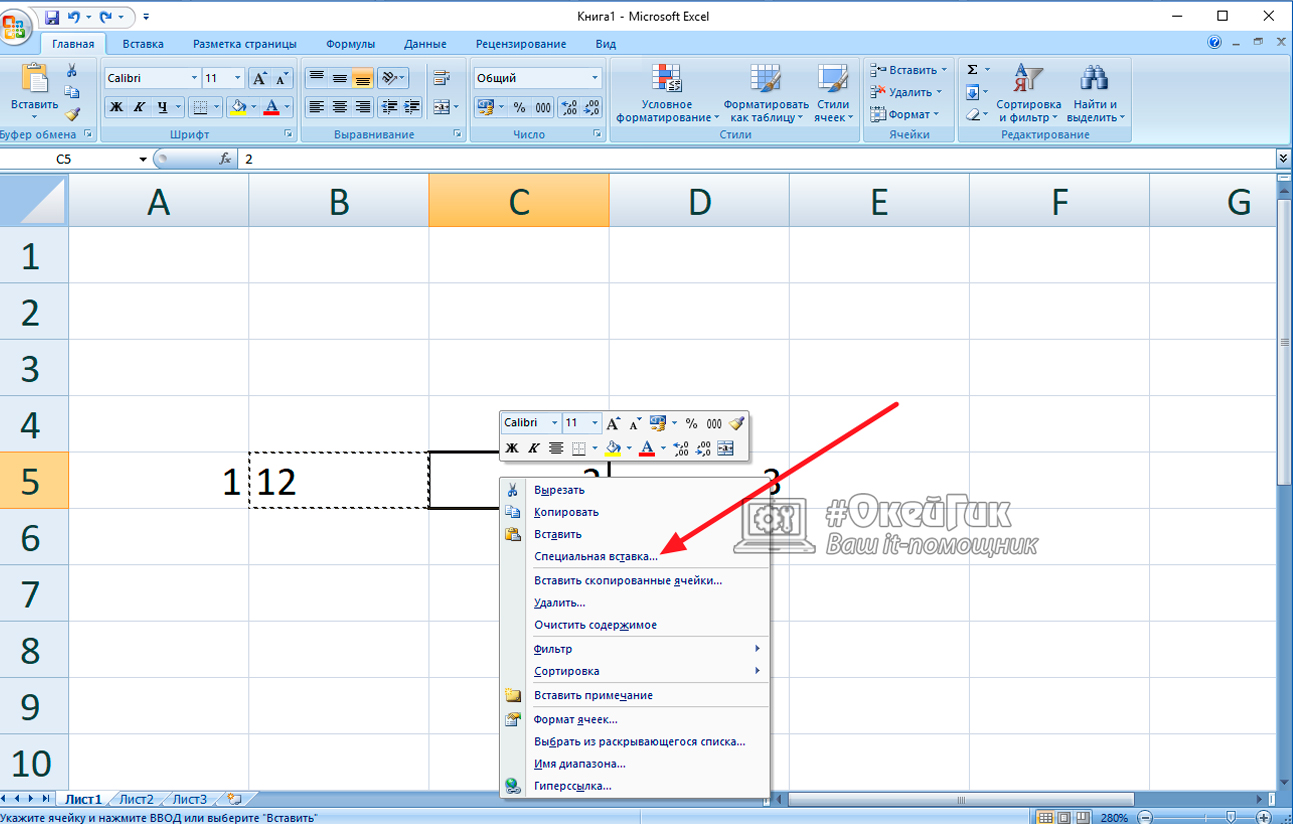
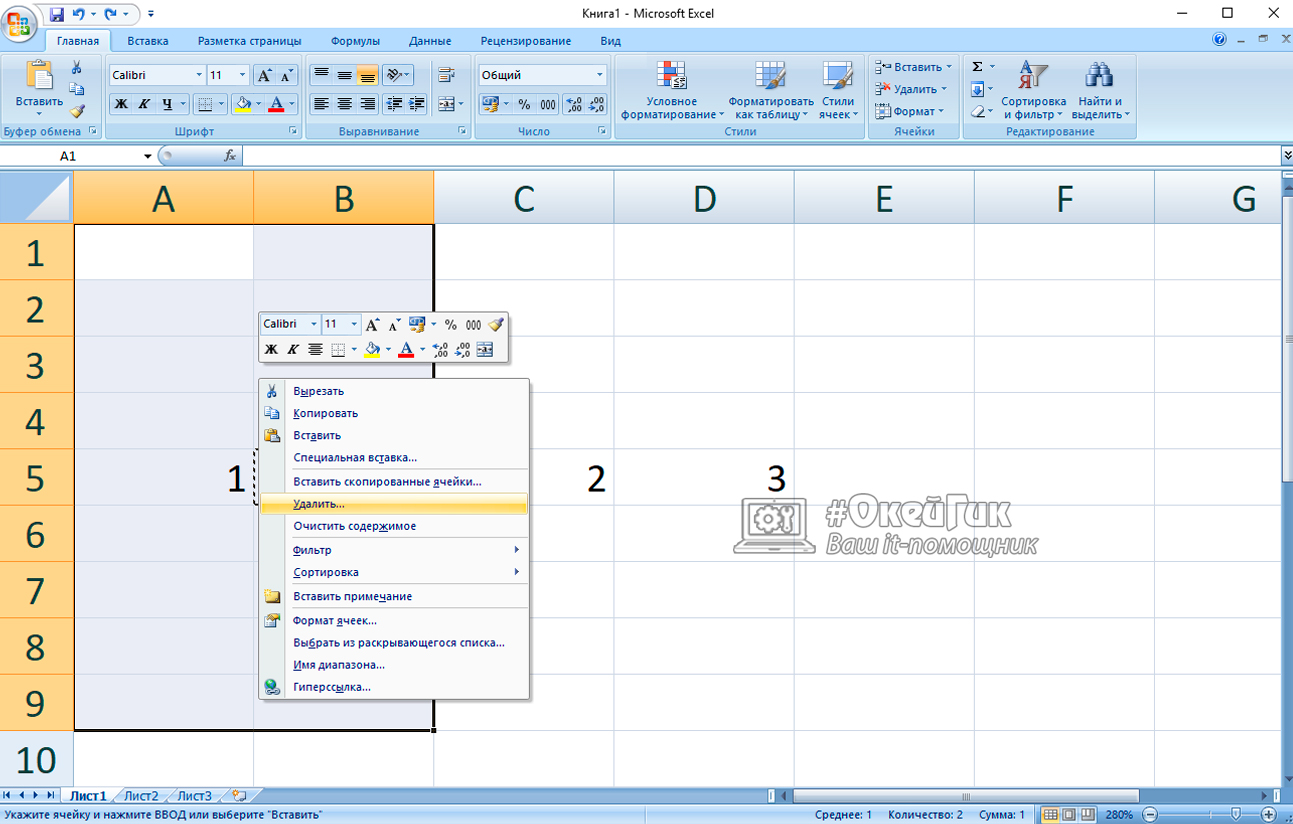
Как можно видеть, осталась ячейка, в которой содержится объединенная информация. При необходимости теперь можно объединить несколько ячеек, чтобы эти данные присутствовали в них.
Источник: okeygeek.ru